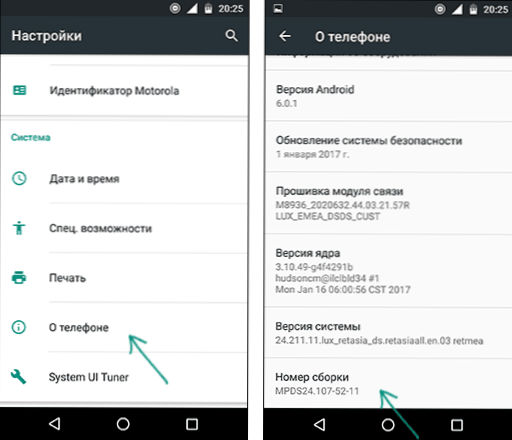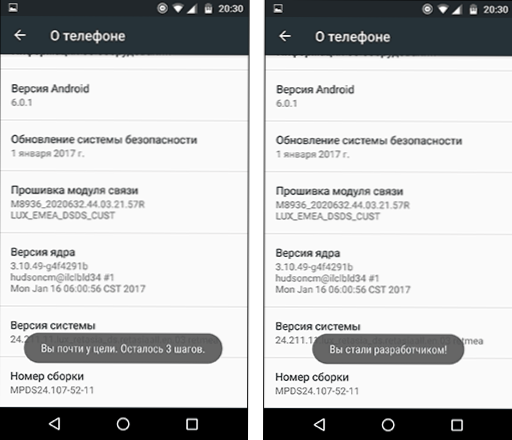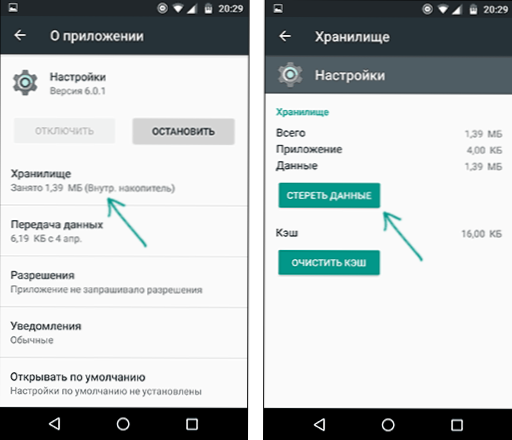Tryb programisty na tabletach i telefonach z Androidem dodaje zestaw specjalnych funkcji do ustawień urządzeń przeznaczonych dla programistów, ale czasami jest wymagany przez zwykłych użytkowników urządzeń (na przykład, aby włączyć debugowanie USB i późniejsze odzyskiwanie danych, zainstalować niestandardowe odzyskiwanie, nagrywanie ekranu za pomocą poleceń powłoki adb i inne cele).
Tryb programisty na tabletach i telefonach z Androidem dodaje zestaw specjalnych funkcji do ustawień urządzeń przeznaczonych dla programistów, ale czasami jest wymagany przez zwykłych użytkowników urządzeń (na przykład, aby włączyć debugowanie USB i późniejsze odzyskiwanie danych, zainstalować niestandardowe odzyskiwanie, nagrywanie ekranu za pomocą poleceń powłoki adb i inne cele).
W tym samouczku opisano, jak włączyć tryb programisty na Androidzie od wersji 4.0 do najnowszych wersji 6.0 i 7.1, a także jak wyłączyć tryb programisty i usunąć element "Dla programistów" z menu ustawień urządzenia z Androidem.
- Jak włączyć tryb programisty na Androidzie
- Jak wyłączyć tryb programisty aplikacji na Androida i usunąć pozycję menu "Dla programistów"
Uwaga: ponadto używana jest standardowa struktura menu systemu Android, np. W telefonach Moto, Nexus, Pixel, prawie takie same elementy w telefonach Samsung, LG, HTC, Sony Xperia. Zdarza się, że na niektórych urządzeniach (w szczególności MEIZU, Xiaomi, ZTE) niezbędne pozycje menu są nazywane trochę inaczej lub znajdują się w dodatkowych sekcjach. Jeśli nie od razu zauważyłeś pozycję podaną w instrukcji, zajrzyj do sekcji "Zaawansowane" i podobnych sekcji menu.
Jak włączyć tryb programisty aplikacji na Androida
Włączenie trybu programisty na telefonach i tabletach z Androidem 6, 7 i wcześniejszymi wersjami jest takie samo.
Niezbędne kroki, aby element "Dla programistów" pojawił się w menu
- Przejdź do ustawień i na dole listy otwórz element "Informacje o telefonie" lub "Informacje o tablecie".
- Na końcu listy z danymi o urządzeniu znajdź pozycję "Numer bezpieczeństwa" (w przypadku niektórych telefonów, na przykład MEIZU to "wersja MIUI").
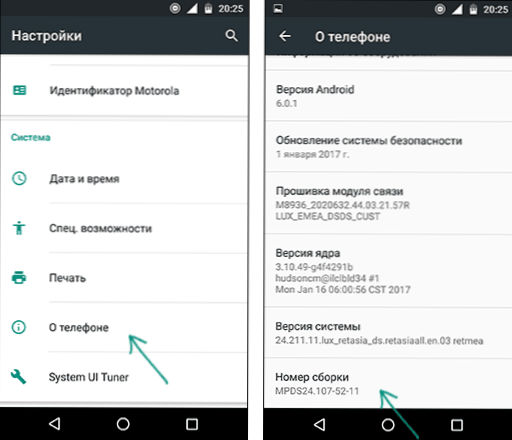
- Zacznij kilkakrotnie klikając ten element. Podczas tego (ale nie od pierwszego kliknięcia) pojawią się powiadomienia, że jesteś na właściwej ścieżce, aby włączyć tryb programisty (różne powiadomienia o różnych wersjach Androida).
- Pod koniec procesu zobaczysz komunikat "Stałeś się programistą!" - Oznacza to, że tryb programisty Androida został pomyślnie włączony.
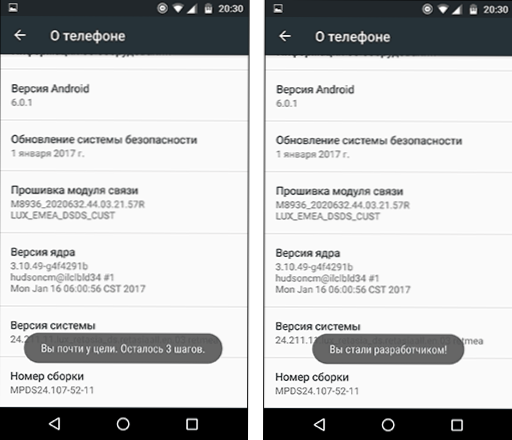
Teraz, aby przejść do ustawień trybu programisty, możesz otworzyć "Ustawienia" - "Dla programistów" lub "Ustawienia" - "Zaawansowane" - "Dla programistów" (na Meizu, ZTE i kilku innych). Może być konieczne dodatkowe przełączenie przełącznika trybu programisty do pozycji "Wł.".

Teoretycznie w niektórych modelach urządzeń o wysoce zmodyfikowanym systemie operacyjnym metoda może nie działać,jednak nie widziałem jeszcze czegoś takiego (z powodzeniem działało też ze zmienionymi interfejsami ustawień na niektórych chińskich telefonach).
Jak wyłączyć tryb programisty aplikacji na Androida i usunąć pozycję menu "Dla programistów"
Pytanie, jak wyłączyć tryb programisty aplikacji na Androida i upewnić się, że odpowiedni element menu nie jest wyświetlany w Ustawieniach, jest pytane częściej niż pytanie, jak je włączyć.
Ustawienia domyślne dla Androida 6 i 7 w opcji "Dla programistów" mają przełącznik WŁ. / WYŁ. Dla trybu programisty, ale po wyłączeniu trybu programisty w ten sposób sam element nie zniknie z ustawień.
Aby go usunąć, wykonaj następujące kroki:
- Przejdź do ustawień - aplikacji i włącz wyświetlanie wszystkich aplikacji (na Samsungie może to wyglądać jak kilka zakładek).
- Znajdź aplikację Ustawienia na liście i kliknij ją.
- Otwórz "Storage".
- Kliknij "Wyczyść dane".
- W takim przypadku zobaczysz ostrzeżenie, że wszystkie dane, w tym konta, zostaną usunięte, ale w rzeczywistości wszystko będzie dobrze, a Twoje konto Google i inne nie będą nigdzie dostępne.
- Po usunięciu danych aplikacji "Ustawienia" pozycja "Dla programistów" zniknie z menu systemu Android.
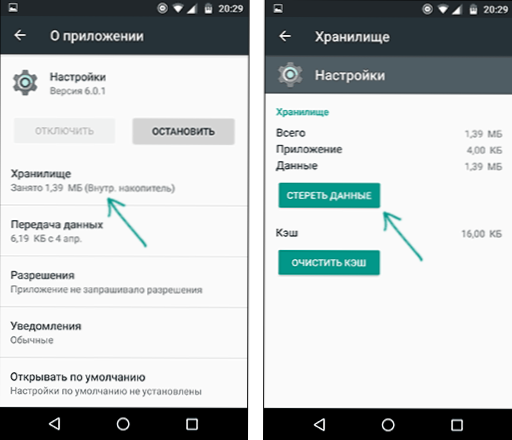
W niektórych modelach telefonów i tabletów pozycja "Erase data" dla aplikacji "Settings" nie jest dostępna. W takim przypadku możesz usunąć tryb programisty z menu, resetując telefon do ustawień fabrycznych z utratą danych.
Jeśli zdecydujesz się na tę opcję, zapisz wszystkie ważne dane poza urządzeniem z Androidem (lub zsynchronizuj je z Google), a następnie przejdź do "Ustawienia" - "Przywróć, zresetuj" - "Resetuj ustawienia", uważnie przeczytaj ostrzeżenie o tym, co reprezentuje zresetuj i potwierdź rozpoczęcie przywracania ustawień fabrycznych, jeśli się zgodzisz.